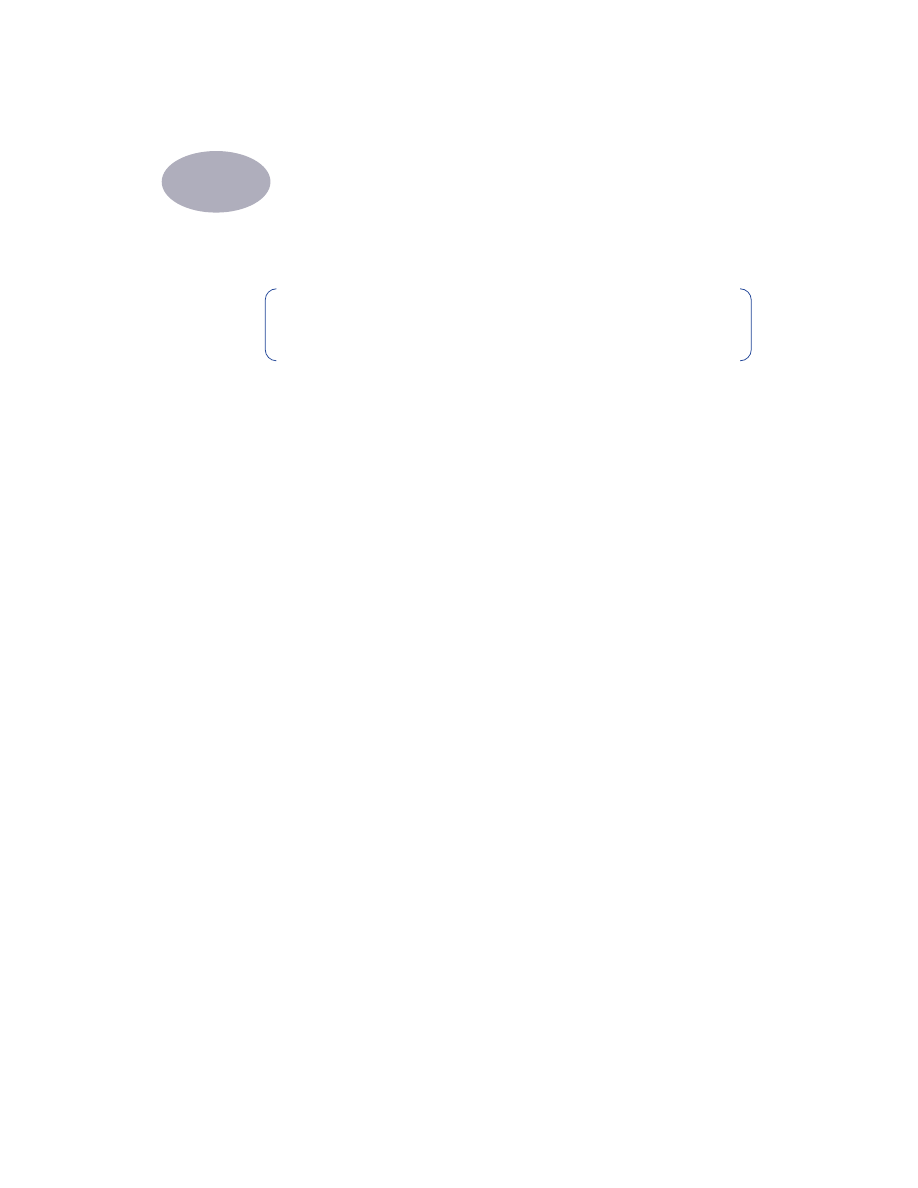
Een printer selecteren
Als u de
HP Deskjet
printer nog niet met de
Kiezer
heeft ingesteld als
standaardprinter, gaat u als volgt te werk om dit nu te doen. Hoe u de
HP Deskjet
met de Kiezer instelt, is afhankelijk van het feit of de printer via USB of AppleTalk
op de computer is aangesloten.
USB-aansluiting
1
Controleer of de computer en de printer aanstaan en of de printer met een
USB-kabel is aangesloten op de computer.
2
Selecteer
Kiezer
in het
Apple
-menu.
3
Klik in het linkerdeel van het venster Kiezer op het symbool
HP
DeskJet Series
.
4
Klik in het rechterdeel van het venster Kiezer op
HP
DeskJet 930C
.
5
Sluit het venster
Kiezer
.
AppleTalk netwerkaansluiting
1
De computer en printer moeten beide aan staan en op uw AppleTalk netwerk
aangesloten zijn. Voor het aansluiten van uw printer op een AppleTalk netwerk,
heeft u een externe printserver nodig, zoals een HP Jetdirect 300X External
Print Server.
2
Selecteer
Kiezer
in het
Apple
-menu.
3
Klik op de knop
Actief
naast AppleTalk.
4
Klik in het linkerdeel van het venster Kiezer op het symbool
HP
DeskJet Series
.
5
Selecteer desgewenst de
printerzone
.
6
Klik in het rechterdeel van de Kiezer op
HP
DeskJet 930C
.
7
Sluit het venster
Kiezer
.
Let op:
De printersoftware moet reeds zijn geïnstalleerd. Als dat niet
het geval is, raadpleegt u de Snelle installatieposter of de cd met de HP
printersoftware die u bij de printer heeft ontvangen.
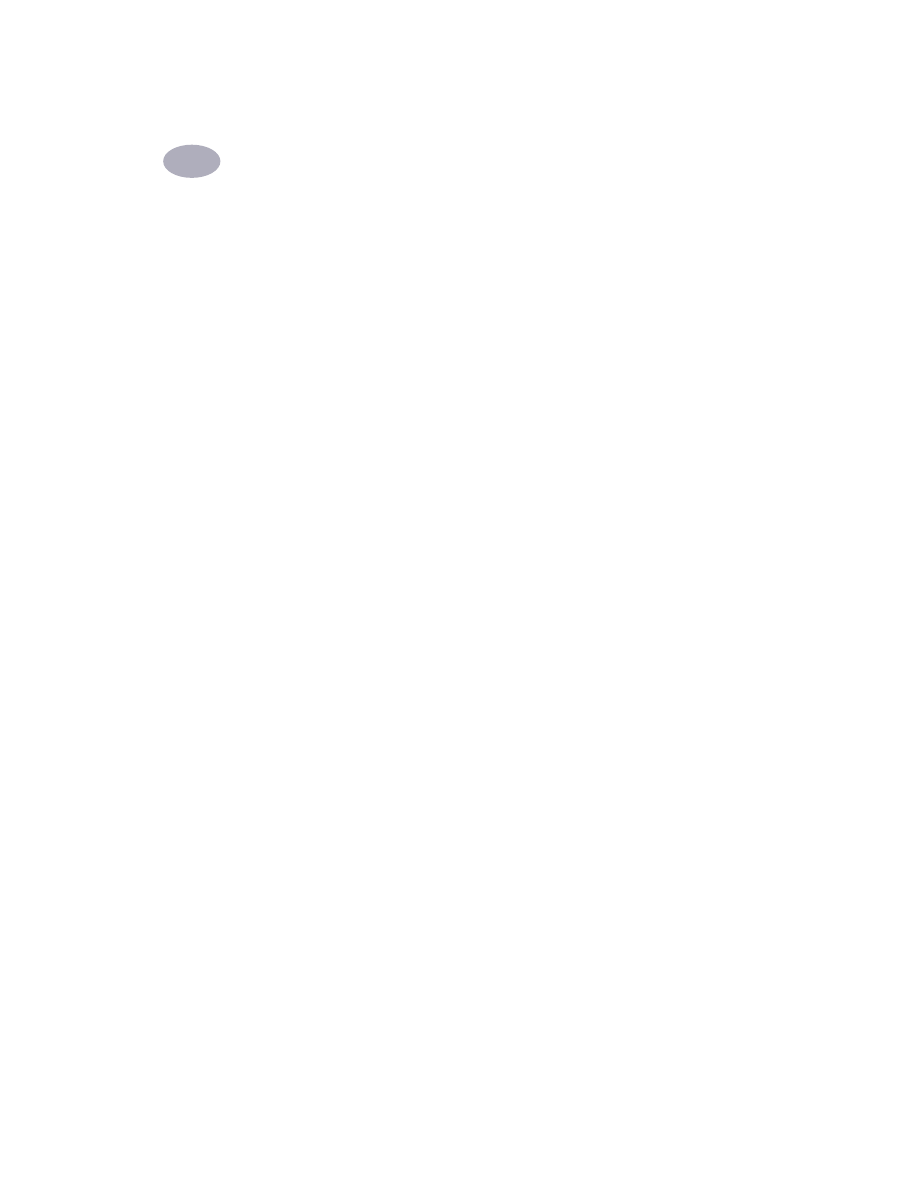
De printersoftware gebruiken
2
5